vscode는 Python을 지원합니까?
- 青灯夜游원래의
- 2020-04-23 15:31:088088검색
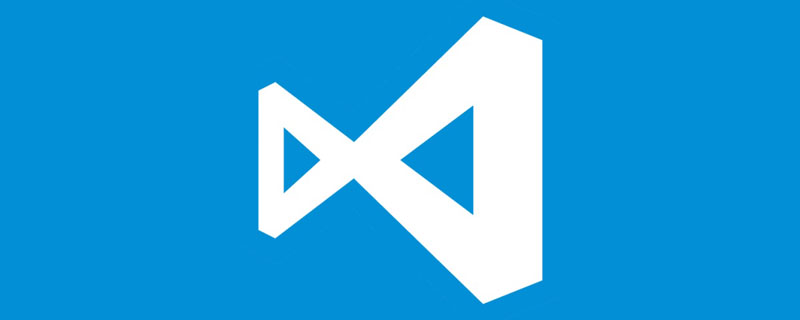
vscode는 Python을 지원하나요?
vscode는 Python을 지원합니다. Python 플러그인을 설치하고 F5 키를 누르면 Python 코드가 실행됩니다. 다른 Python 환경 간에 전환하려면 인터페이스의 왼쪽 하단을 클릭하세요.
특정 작업:
환경 구축
VSCode에서 Python 확장을 검색하세요.

설치 후 다시 로드하세요. 위 그림에서는 이미 설치했기 때문에 비활성화 버튼과 제거 버튼이 표시되어 있습니다.
이제 Python을 가지고 재미있게 놀 수 있습니다. 정말 편리하지 않나요?
기본 작업
VSCode에서 첫 번째 Python 코드를 시작하세요. Python 플러그인과 함께 제공되는 Pylint 함수는 입력 프로세스 중에 자동 프롬프트, 자동 완성 및 오류 프롬프트를 제공합니다.

여기에서 VS를 포함한 VSCode에서 탭은 기본적으로 4개의 공백이라는 점을 모든 PythonER에게 상기시켜야 합니다.
일반적으로 사용되는 여러 작업 바로가기 키는 VSers가 쉽게 전환할 수 있는 것으로 추정됩니다.
첫 번째는 F1/Ctrl+Shit+P 범용 키입니다. 누가 사용하는지 알 수 있습니다
Ctrl+P : 파일 전환
Ctrl+Space: 자동 프롬프트
F12/Ctrl+왼쪽 클릭: 정의로 이동
Shift+F12: 정의 미리 보기
-
Ctrl+G: 줄 번호로 이동
-
Ctrl+ /: 댓글 전환
Alt+↑↓: 전체 줄을 위아래로 이동
Ctrl+↑↓: 편집기 세로 스크롤 막대가 위아래로 이동하고, 커서는 이동하지 않습니다
Ctrl+Backspace/Delete: 전체 단어/연속 공백 공백 삭제
Ctrl+→←: 전체 단어로 커서 이동
Ctrl+F 검색/Ctrl+Shift+F 파일 내 검색, 이게 전부입니다. 보편적이기 때문에 비슷한 것에 대해서는 이야기하지 않겠습니다.
Ctrl + 더하기/빼기 기호로 글꼴 확대 및 축소
미리보기 정의 이미지:
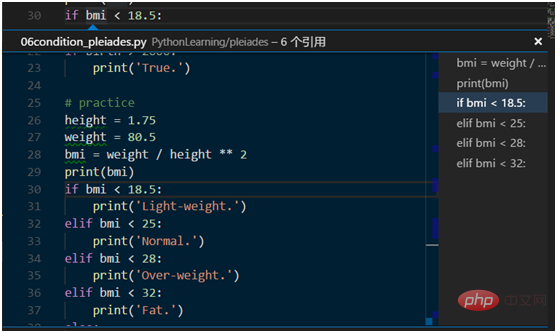
디버깅 작업
F5 디버깅 및 언제 어디서나 실행됩니다. 아래와 같이 VSCode는 기본적으로 디버깅 후 첫 번째 문장에서 중지됩니다.
디버깅 단축키는 기본적으로 VS의 단축키와 동일합니다.
F5: 디버그/계속,
F10: 한 단계 건너뛰기,
F11: 한 단계 입력,
Shift+F11: 점프.
F9: 중단점 전환
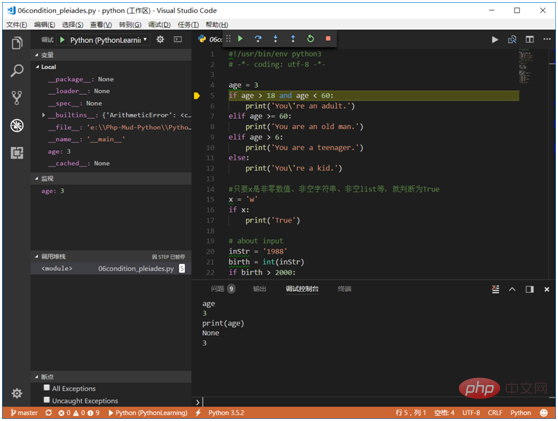
왼쪽의 디버그 창에는 디버깅, 변수(로컬 변수, 모니터링), 호출 스택, 중단점 등에 사용되는 모드가 위에서 아래로 표시됩니다. 기본적으로 우리에게 필요한 모든 기능이 여기에 있습니다.
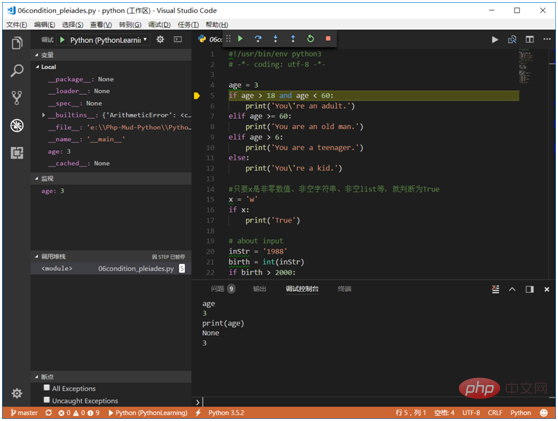
한 가지 나쁜 디자인은 변수와 모니터의 너비가 너무 작다는 것입니다. 일부 긴 변수를 보는 것은 VS만큼 편리하지 않습니다. 하지만 다행스럽게도 디버깅 콘솔이 있으므로 변수 이름만 입력하면 됩니다.
여기서 기억해야 할 것은 왼쪽 상단의 드롭다운 선택 디버깅 모드에서 일반적으로 사용되는 두 가지가 Python과 통합 터미널/콘솔이라는 것입니다. 첫 번째는 제공되는 환경에서 디버깅하고 실행하는 것입니다. 플러그인과 함께 두 번째는 콘솔에 통합됩니다. 문제는 첫 번째 유형은 아직 input() 입력을 지원하지 않기 때문에 입력으로 프로그램을 디버깅하려면 통합 터미널/콘솔 또는 외부 터미널/콘솔을 선택할 수 있습니다.
참고:
vscode는 상대 경로를 인식하지 못하며 현재 파일의 경로를 정확하게 찾을 수 없습니다. 이는 이 소프트웨어의 나쁜 점입니다.
변수 값을 보려면 중단점을 설정한 다음 단일 단계 디버깅을 수행해야 합니다. 설정 후 F5 키를 눌러 실행하면, 중단점에 도달하면 프로그램이 일시 정지되며, 이때 코드 내 변수 이름 위로 마우스를 이동하면 해당 변수의 값을 확인할 수 있습니다.
중단점 설정 방법: 코드 줄의 줄 번호 왼쪽을 클릭하면 중단점이 성공적으로 설정되었음을 나타내는 빨간색 점이 나타납니다.
버그로 인해 프로그램이 중단되면 변수의 값도 볼 수 있습니다.
pylint는 vscode의 Python 구문 검사기입니다. Pylint는 타사 라이브러리를 사용할 때 코드가 실행될 때만 일부 멤버가 생성됩니다. 모듈' xx'에는 'xx' 멤버가 없지만 이는 코드 작동에 영향을 주지 않습니다.
추천 튜토리얼: vscode 튜토리얼
위 내용은 vscode는 Python을 지원합니까?의 상세 내용입니다. 자세한 내용은 PHP 중국어 웹사이트의 기타 관련 기사를 참조하세요!

